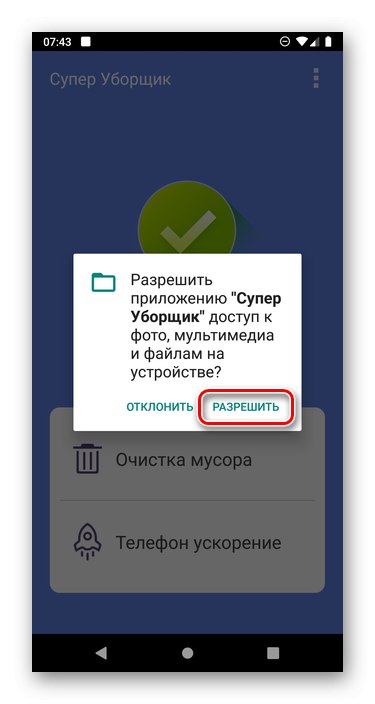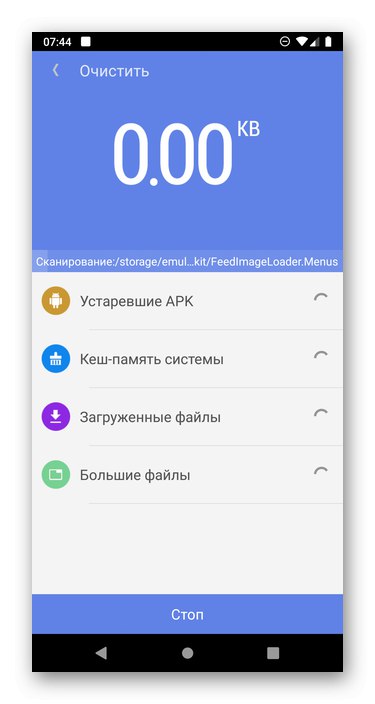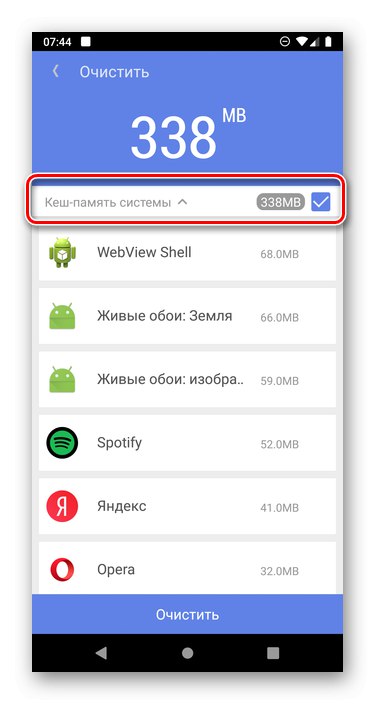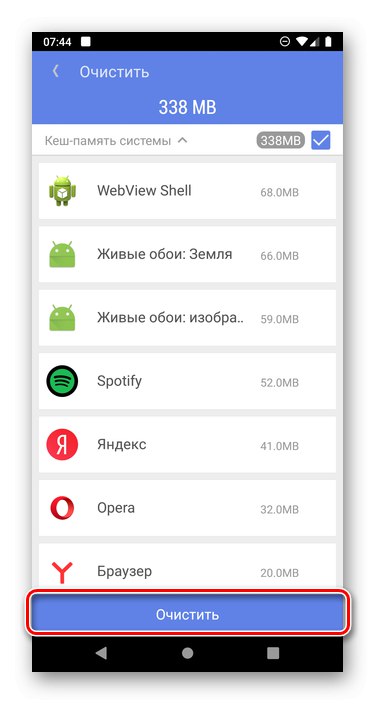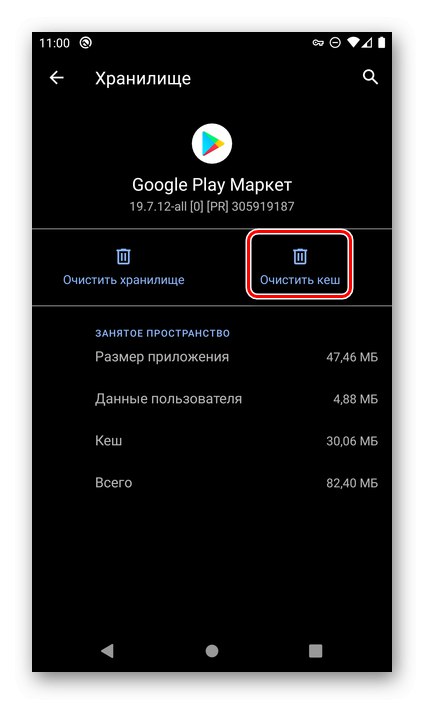Podczas długotrwałego użytkowania System operacyjny Android oraz aplikacje funkcjonujące w jego środowisku, zarówno pierwsza, jak i druga są zarośnięte różnymi danymi, w tym plikami tymczasowymi i pamięcią podręczną. Od czasu do czasu należy je czyścić. Dotyczy to również Sklep Google Playzwłaszcza jeśli występują problemy w jego pracy. Oto jak to zrobić.
Metoda 1: aplikacje innych firm
W przypadku systemu Android, a także systemu Windows, opracowano sporo programów do czyszczenia oprogramowania, aby pozbyć się plików tymczasowych i pamięci podręcznej. Większość z nich działa w trybie automatycznym, ale niektóre zapewniają również opcję selektywnego czyszczenia danych. Rozważmy rozwiązanie naszego problemu na przykładzie jednego z nich.
Pobierz Super Cleaner ze sklepu Google Play
- Przejdź do powyższego łącza i zainstaluj aplikację, a następnie uruchom ją.
- Udziel uprawnień dostępu do zdjęć, multimediów i plików na urządzeniu,
![Zezwól aplikacji Super Cleaner na dostęp do danych w systemie Android]()
następnie kliknij przycisk znajdujący się na ekranie głównym „Czyszczenie śmieci”.
- Poczekaj na zakończenie procedury i zobacz wyniki.
![Czekam na weryfikację w aplikacji Super Cleaner na Androida]()
Wśród wykrytych "śmieci plików" będzie „Pamięć podręczna systemu” - jest zaznaczony ptaszkiem. Obejmuje to dane w pamięci podręcznej Sklepu Google Play.
![Dostępność pamięci podręcznej do czyszczenia w aplikacji Super Cleaner na Androida]()
Kliknij "Jasny" aby je usunąć,
![Wyczyść dane w aplikacji Super Cleaner na Androida]()
po czym prawie natychmiast zobaczysz powiadomienie o pomyślnym zakończeniu procedury.
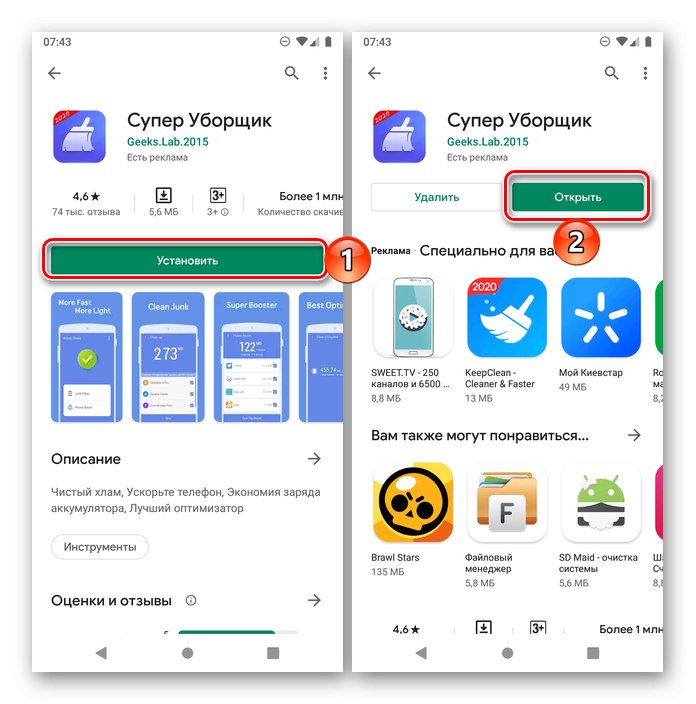
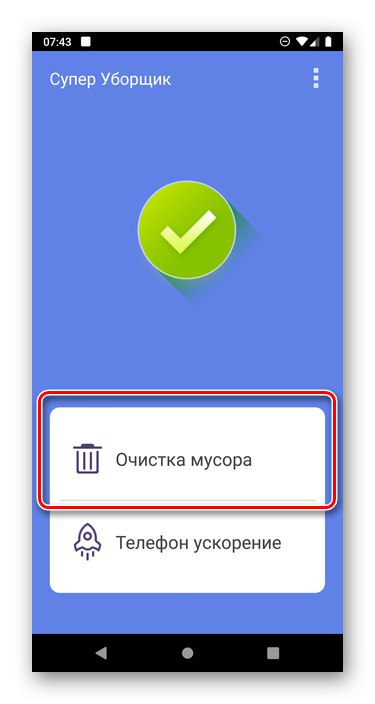
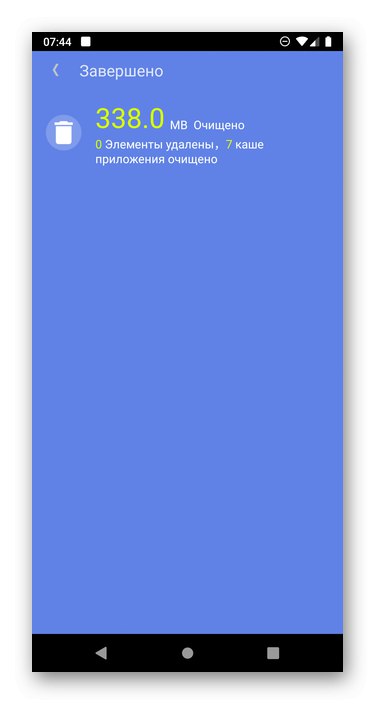
Rozważana przez nas aplikacja nie jest jedyną, która pozwala pozbyć się pamięci podręcznej i innych niepotrzebnych plików na Androidzie. Nie mniej skuteczny jest popularny środek czyszczący Cycleaner, którego szczegółową recenzję mamy na naszej stronie internetowej. Działa według tego samego algorytmu, co Super Cleaner.
Metoda 2: Ustawienia systemu
Korzystanie z programów innych firm może być skutecznym rozwiązaniem w przypadkach, gdy trzeba usunąć śmieci z systemu jako całości, a nie z jego poszczególnych komponentów, a także nieznacznie zwiększyć ogólną wydajność. Ale możesz wymazać pamięć podręczną bezpośrednio ze Sklepu Google Play bez uciekania się do ich pomocy - wystarczy zapoznać się z ustawieniami Androida.
- Odkryć „Ustawienia” i wybierz sekcję „Aplikacje i powiadomienia” (można też nazwać po prostu "Aplikacje").
- Stuknij element „Pokaż wszystkie aplikacje”.
- Przewiń listę zainstalowanych komponentów, która się otworzy i znajdź w niej Sklep Google Play. Kliknij tę nazwę.
- Iść do „Pamięć i pamięć podręczna”.
- Naciśnij przycisk "Wyczyść pamięć podręczną",
![Wyczyść pamięć podręczną sklepu Google Play w ustawieniach systemu operacyjnego Android]()
natychmiast po czym zostanie usunięty.
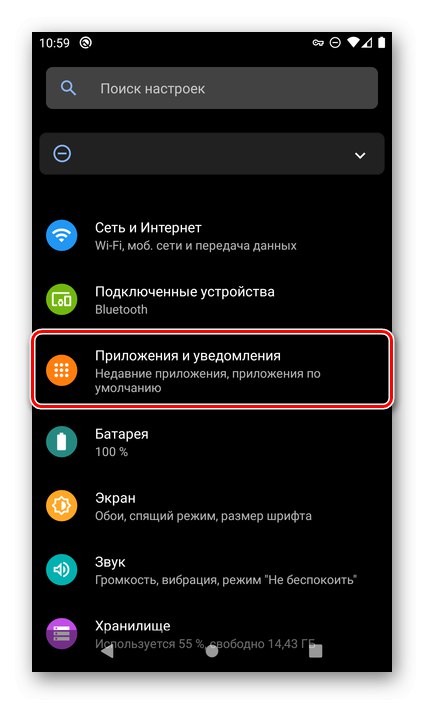
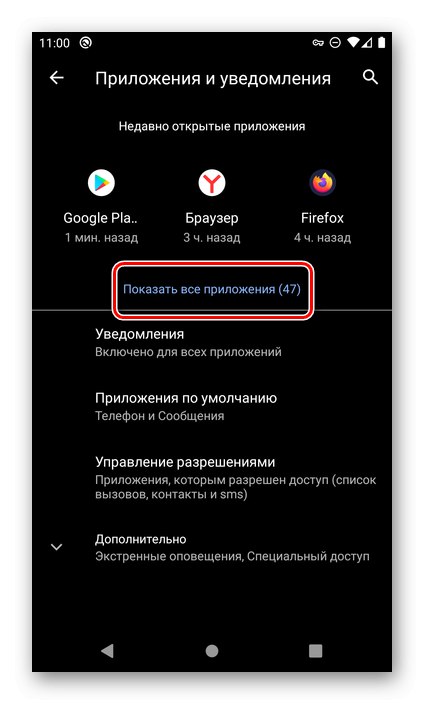
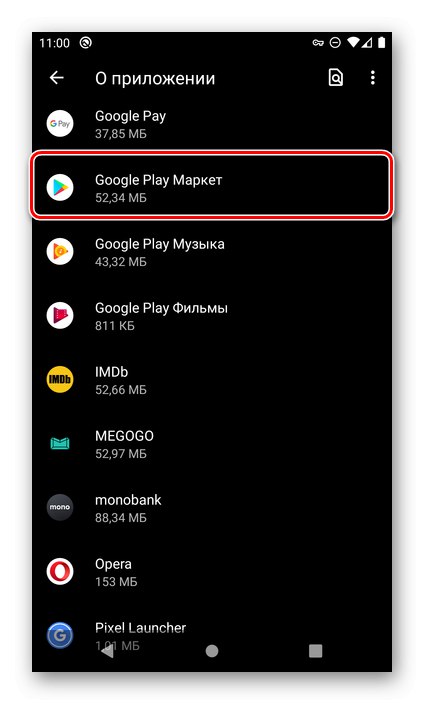
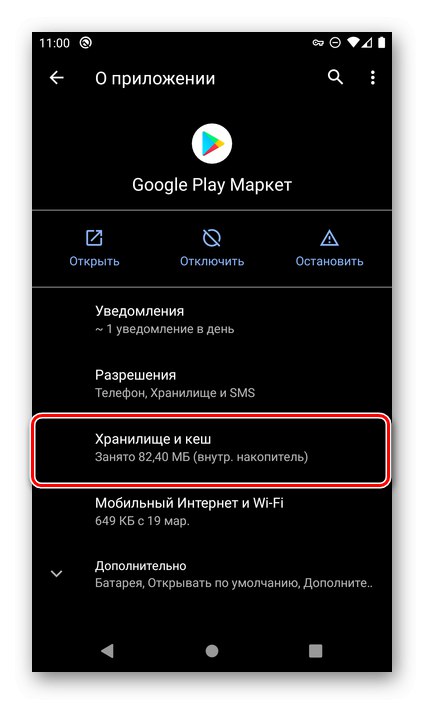
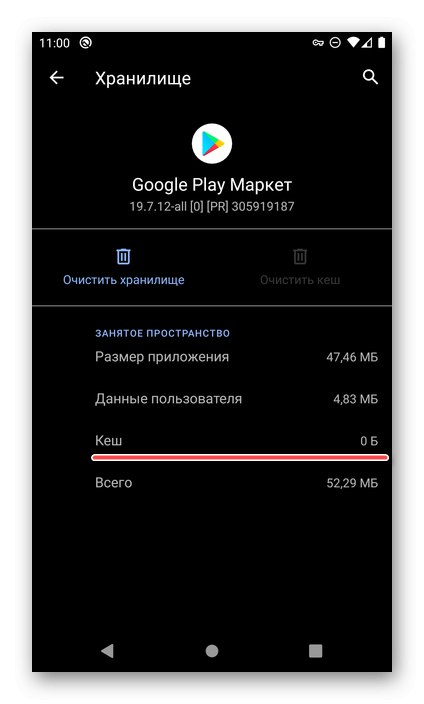
Ponadto możesz usunąć dane ze sklepu App Store, klikając „Wyczyść pamięć” i potwierdzając ich intencje,
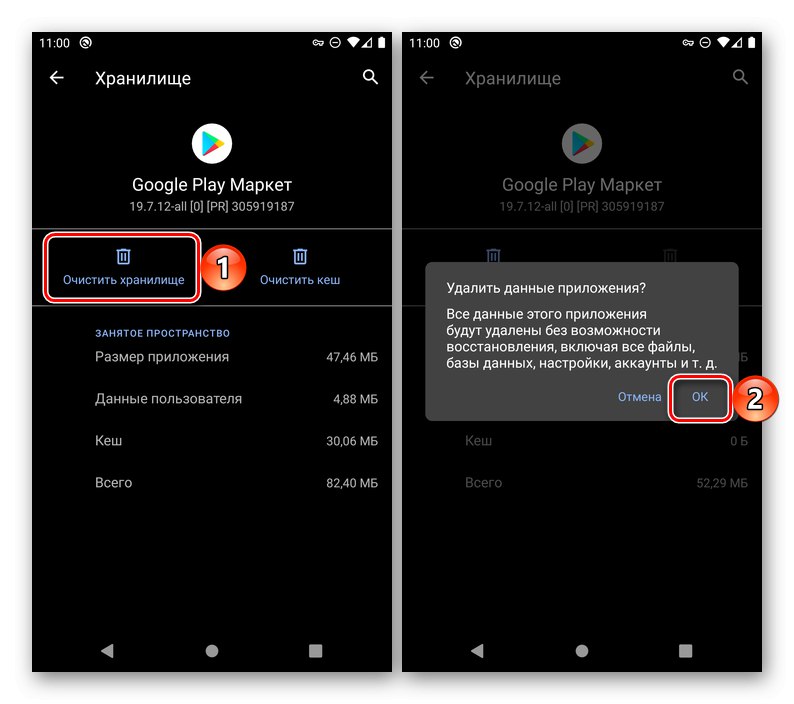
jak również „Usuń aktualizacje” (zrobione w menu na poprzedniej stronie). Ale bez bezwzględnej konieczności i obecności problemów w Sklepie Play nie jest to zalecane.
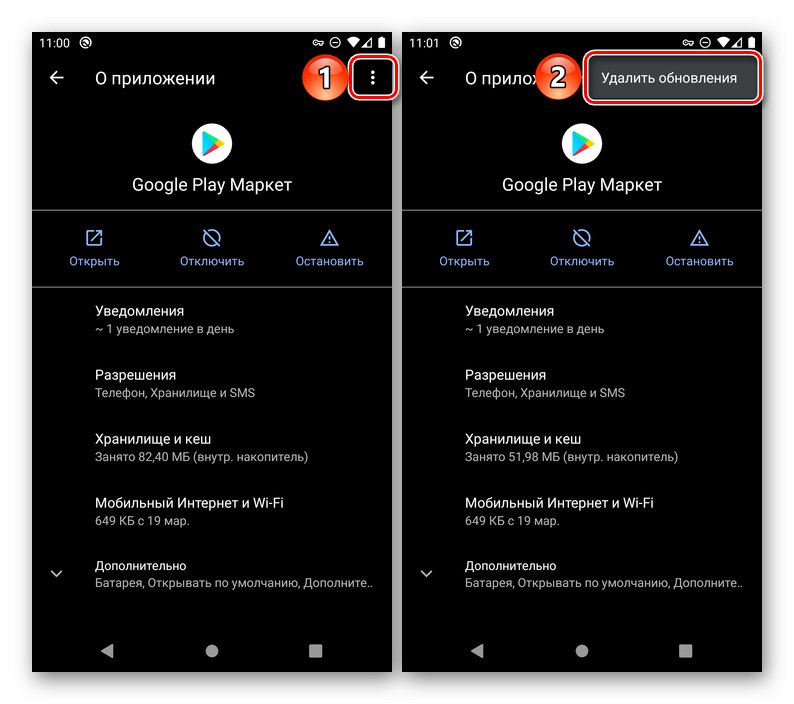
W przypadkach, w których musisz wyczyścić pamięć podręczną określonego programu, lepiej jest użyć „Ustawienia” System operacyjny Android, a nie narzędzia innych firm.
Przeczytaj także: Jak wyczyścić pamięć podręczną aplikacji na Androida
Eliminacja ewentualnych problemów
Jak już wspomniano na początku artykułu, może zaistnieć potrzeba wyczyszczenia pamięci podręcznej Google Play Market nie tylko ze względu na prewencję, ale także w przypadku problemów z jej działaniem. Czasami jednak tak skromny, choć w wielu przypadkach skuteczny środek może nie wystarczyć. Jeśli więc w trakcie korzystania z Google Store napotkasz różnego rodzaju awarie, awarie i błędy, nie możesz zainstalować ani zaktualizować tej lub innej aplikacji, będziesz musiał działać kompleksowo. Jak dokładnie opisano w osobnej instrukcji na naszej stronie internetowej.
Więcej szczegółów: Co zrobić, jeśli Sklep Google Play nie działa
Wyczyść pamięć podręczną Sklepu Google Play łatwo, a nawet jeśli to nie wystarczy, teraz wiesz, co robić dalej.